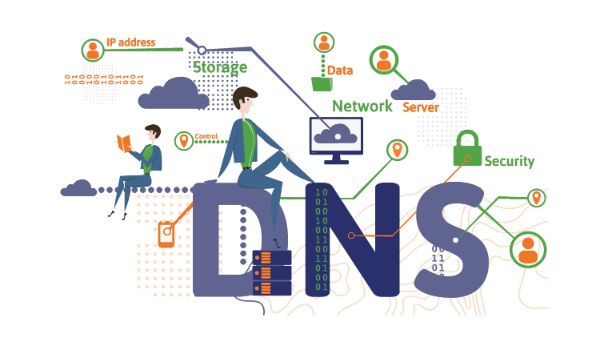Theo mặc định, Linux sử dụng các máy chủ DNS được cấu hình sẵn từ nhà cung cấp dịch vụ Internet (ISP) của bạn. Tuy nhiên, đôi khi việc sử dụng DNS mặc định này có thể gây ra một số vấn đề như tốc độ kết nối chậm hoặc chặn truy cập vào một số trang web. Trong hướng dẫn này, chúng ta sẽ khám phá cách thay đổi DNS trên hệ điều hành Linux để tối ưu hóa truy cập mạng và mở rộng việc sử dụng Internet của bạn.
Hướng dẫn đổi DNS trên Linux
Bước 1: Tìm hiểu về file cấu hình mạng trên Linux
Để đổi DNS trên Linux, chúng ta cần tìm hiểu về file cấu hình mạng trên hệ thống. Tệp quan trọng này thường được lưu trữ trong thư mục /etc và được đặt tên là resolv.conf. Đây là tệp chứa thông tin về các máy chủ DNS hiện tại mà hệ thống đang sử dụng.
Để xem nội dung của tệp resolv.conf, hãy mở cửa sổ Terminal và chạy lệnh sau:
cat /etc/resolv.conf
Bước 2: Backup file cấu hình mạng hiện tại
Trước khi thay đổi DNS trên Linux, làm cách nào để đảm bảo rằng bạn có thể khôi phục cài đặt DNS hiện tại của mình trong trường hợp xảy ra sự cố? Đơn giản, chúng ta nên sao lưu các tập tin độ phân giải.conf trước khi thay đổi bất kỳ thông số nào. Điều này giúp đảm bảo rằng bạn có thể hoàn nguyên về trạng thái ban đầu nếu cần.
Để sao lưu tệp decv.conf, hãy chạy lệnh sau trong Terminal:
sudo cp /etc/resolv.conf /etc/resolv.conf.backup
Lệnh này sẽ tạo một bản sao của tệp resolv.conf với tên là resolv.conf.backup.
Bước 3: Sửa file cấu hình mạng để đổi DNS
Bây giờ chúng tôi đã sẵn sàng để thay đổi DNS trên Linux bằng cách chỉnh sửa tệp độ phân giải.conf. Tuy nhiên, xin lưu ý rằng tệp này có thể được cập nhật tự động bởi các công cụ quản lý mạng như NetworkManager. Do đó, nếu bạn đang sử dụng một công cụ quản lý mạng trên Linux của mình, hãy kiểm tra tài liệu cụ thể của công cụ đó để biết cách thay đổi DNS.
Để sửa đổi tệp decv.conf, hãy chạy lệnh sau trong Terminal:
sudo nano /etc/resolv.conf
Lệnh trên sẽ mở tệp độ phân giải trong trình chỉnh sửa Nano. Bạn có thể sử dụng trình chỉnh sửa khác nếu quen thuộc với nó, nhưng trong hướng dẫn này, chúng tôi sẽ sử dụng Nano.
Bước 4: Đổi DNS trong file cấu hình mạng
Trong file resolv.conf, bạn sẽ thấy một hoặc nhiều dòng bắt đầu bằng từ khóa “tên máy chủ“. Những dòng này cho biết địa chỉ IP của máy chủ DNS mà hệ thống đang sử dụng.
Để thay đổi DNS, hãy xóa các dòng “máy chủ tên” hiện có và thay thế bằng địa chỉ IP mới của máy chủ DNS mà bạn muốn sử dụng. Mỗi địa chỉ IP nằm trên một dòng riêng biệt.
Ví dụ: nếu bạn muốn sử dụng máy chủ DNS công cộng của Google (8.8.8.8 và 8.8.4.4), bạn sẽ chỉnh sửa tệp. độ phân giải.conf như sau:
nameserver 8.8.8.8nameserver 8.8.4.4
Bước 5: Lưu và đóng file cấu hình mạng
Sau khi thay đổi DNS trong tệp độ phân giải.confLưu các thay đổi và đóng file.
Trong trình chỉnh sửa Nano, bạn có thể lưu tệp bằng cách nhấn Ctrl + O và sau đó nhấn Đi vào để xác nhận tên tệp. Sau đó nhấn Ctrl + X để thoát khỏi trình chỉnh sửa Nano.
Bước 6: Khởi động lại dịch vụ mạng
Để áp dụng các thay đổi DNS, bạn cần khởi động lại dịch vụ mạng trên Linux. Chạy lệnh sau trong Terminal:
sudo systemctl restart NetworkManager
Lệnh trên sẽ khởi động lại dịch vụ NetworkManager, cho phép hệ thống sử dụng các máy chủ DNS mới mà bạn đã cấu hình.
Bước 7: Kiểm tra DNS mới
Cuối cùng, để chắc chắn rằng DNS đã được thay đổi thành công, bạn có thể kiểm tra bằng công cụ như nslookup hoặc đào. Chạy lệnh sau trong Terminal:
nslookup google.com
Nếu kết quả trả về hiển thị địa chỉ IP của Google, điều đó có nghĩa là DNS mới đã được áp dụng thành công.
Làm cách nào để khôi phục DNS mặc định trên Linux?
Để khôi phục DNS mặc định trên Linux, bạn chỉ cần xóa tất cả nội dung của tệp độ phân giải.conf Và tiết kiệm. Khi bạn khởi động lại dịch vụ mạng hoặc khởi động lại máy tính, hệ thống sẽ tự động cập nhật lại tệp độ phân giải.conf với các tham số DNS mặc định từ ISP của bạn.
Xem thêm: DNS 1.1.1.1 là gì? Cách thiết lập DNS 1.1.1.1 của Cloudflare
Kết luận
Thay đổi DNS trên Linux là một cách hiệu quả để cải thiện khả năng truy cập mạng và mở rộng việc sử dụng Internet của bạn. Trong hướng dẫn này, chúng ta đã học cách thay đổi DNS trên Linux bằng cách chỉnh sửa tệp resolv.conf. Đừng quên sao lưu tệp cấu hình mạng hiện tại trước khi thay đổi và kiểm tra kết quả sau khi áp dụng DNS mới.
P/s: Bạn cũng có thể ghé thăm Blog của BKHOST để đọc thêm các bài viết chia sẻ kiến thức về lập trình, quản trị mạng, website, domain, hosting, vps, server, email,… Chúc bạn thành công.